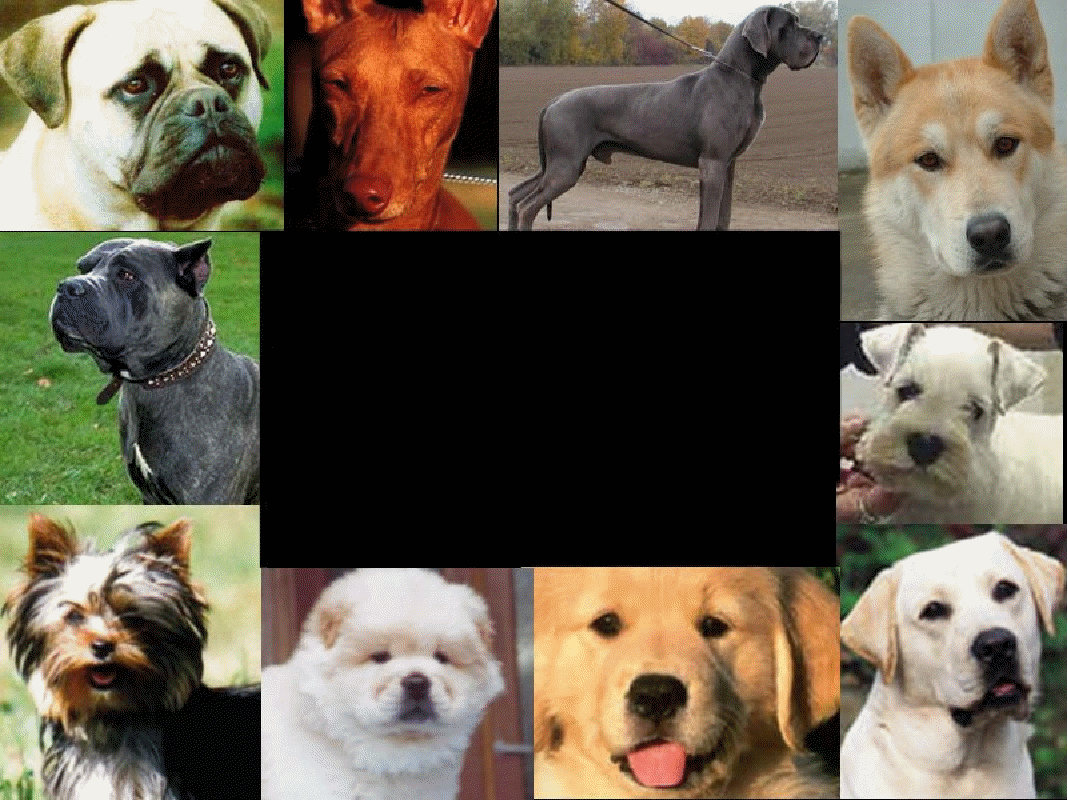| Materials de les sessions
de treball SG TI sobre la utilització de la tecnologia amb
l'alumnat amb necessitats educatives especials. |
| |
|
|
22 - Nov - 04
Toca Toca: nova versió i paquets d'exercicis
El Toca Toca és un programa d'acció-reacció, però, a diferència d'altres, no té un contingut propi. El professional pot planificar les accions que valori necessàries utilitzant, com a reacció, fotos, sons o dibuixos que siguin d'interès per al seu alumnat.
El Toca Toca, com a programa d'acció-reacció, vol ser un primer graó en la comunicació amb l'ordinador. I, molt sovint, la comunicació amb l'ordinador és un pas important cap a la comunicació amb l'entorn.
Instal·lació del Toca Toca
Per instal·lar-lo ho fareu des d'Internet, a l'adreça de l'autor, ja que és on sempre hi ha l'última versió i, també, diferents aplicacions del programa:
-
Obriu el navegador d'Internet i accediu a l'adreça http://www.xtec.net/~jfonoll/
-
Premeu la icona del Toca Toca a la columna de l'esquerra, llavors s'obrirà la pàgina del programa dins la mateixa finestra.
-
Cliqueu al fitxer toca210.exe (pot ser que l'actual tingui un altre nom) i, automàticament, s'efectua la instal·lació del programa.
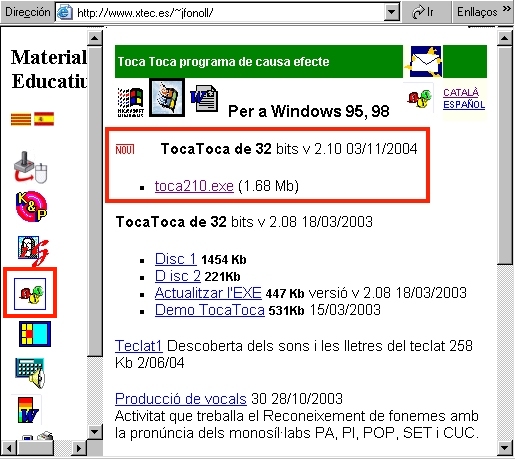
-
Una vegada instal·lat el programa, és molt convenient baixar-se la demo per poder veure les possibilitats del programa. L'hipervincle Demo Toca Toca posa en marxa l'instal·lador de la demo.
Execució del programa:
Podeu activar el programa des d'Inici | Programes | Toca Toca | Toca Toca
També és possible engegar el programa fent doble clic o prement la tecla de retorn (Return o Intro) sobre qualsevol fitxer d'activitats del format Toca Toca (.toc).
Toca Toca porta un control de les interaccions: no deixa que l'alumne surti lliurement del programa. L'única forma de finalitzar l'activitat és prement la tecla Esc que portarà a la finestra amb menús.
Des d'aquí es pot:
|
Fitxers: crear un fitxer nou, obrir una activitat existent i desar una activitat creada o modificada. |
|
|
Engegar: de nou, l'activitat que s'ha aturat abans però que continua oberta. |
|
|
Planificar: modificar qualsevol aspecte de l'activitat que continua oberta. |
|
|
Informe: veure un informe resum dels resultats. |
Planificar:
La clau per crear, modificar i adaptar les activitats a les característiques dels alumnes està a la pantalla Planificar. Comentem el menú general.
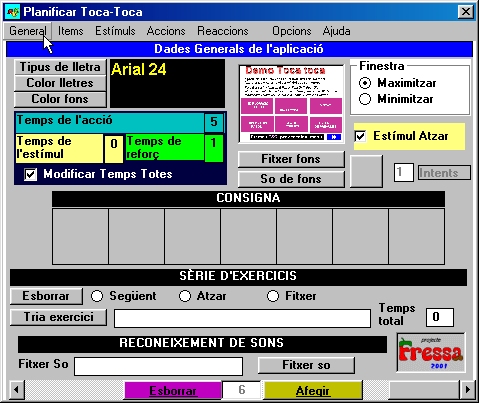
Dels aspectes més interessants, destaquem els temps:
-
En alguns dels temps que es poden configurar, si és igual a 0 vol dir que no es té en compte el temps, és a dir, que l'estímul no es retirarà de la pantalla fins que no efectuem l'acció esperada (temps de l'estímul), o que l'activitat no acabarà fins que no premem la tecla Esc (temps total).
-
Temps total: a baix a la dreta, podem definir si volem que l'exercici duri només un temps determinat en comptes de ser continu i que acabi en prémer Esc.
-
Hi ha tres temps que són modificables però que estan relacionats: temps de l'acció, temps de l'estímul i temps del reforç. Així, la suma del temps de l'estímul més el temps de reforç mai no pot ser superior al temps de l'acció.
Un altre aspecte és la modificació d'activitats. Si trobeu alguna activitat que us interessa, però la voleu canviar traient, afegint o rectificant exercicis:
-
A la part inferior de la finestra Planificar hi ha una barra de selecció dels exercicis de l'activitat. Amb les fletxes dels extrems, podeu anar d'exercici en exercici (va canviant el número conforme canvieu d'exercici).
-
A un exercici podeu escollir Esborrar i treure'l si no us interessa.
-
Podeu modificar l'exercici accedint als menús Estímuls, Accions o Reaccions.
-
També podeu Afegir un exercici nou.
Funcionament del programa
El programa funciona amb un esquema senzill de condicionament de la conducta:
Estímul - Acció - Reacció
-
Estímul: són les imatges, textos o sons que mostra l'ordinador per provocar la resposta de l'usuari/ària.
-
Acció: són les respostes que es fan amb el teclat, el ratolí, el micròfon o altres perifèrics més específics, com ara commutadors, pantalla tàctil o tauleta sensible.
-
Reacció (reforç): són les imatges, textos o sons que mostra l'ordinador per incentivar l'acció realitzada. Pot indicar si una resposta és correcta o incorrecta.
La demo del Toca Toca
Són unes activitats d'exemple per veure la majoria de possibilitats del programa, sobretot les novetats d'aquesta versió del Toca Toca.
-
Seleccioneu Inici | Programes | Toca Toca | Demo.
A partir del menú, podeu accedir a les diferents activitats:
-
Exploració teclat: cal prémer qualsevol tecla i apareix una imatge amb el so del seu nom.
-
Una lletra: surt la imatge d'un animal per pantalla i cal prémer la tecla corresponent a una lletra del nom de l'animal.
-
Dictat: el programa dicta paraules i cal escriure-les. Són noms d'animals. Si s'escriuen bé, surt l'animal en qüestió.
-
Dictat de paraules: el programa pronuncia el nom d'un animal i cal assenyalar-lo a la pantalla on n'apareixen més.
-
Dictat de formes: la pantalla conté les imatges d'uns quants animals. En surt un de nou al centre i cal trobar el seu igual.
-
Exploració del ratolí: a la pantalla hi ha les imatges d'uns quants animals. Si s'hi clica a sobre, el programa presenta una nova imatge més gran de l'animal, amb el text del seu nom i la seva pronúncia.
-
Comproveu el funcionament de totes les opcions. Observeu com són les activitats de diferents nivells: des de prémer una sola tecla fins a escriure una paraula dictada.

Demo Toca Toca so
Aquesta versió compta amb possibilitats de treballar el so a les activitats. Hi ha una demo per comprovar el tipus d'activitats de so que es poden confeccionar:
-
Aneu a Inici | Programes | Toca Toca | Demo so.
El funcionament de les activitats d'aquesta demo és dificultosa, perquè necessita configuracions adequades.
Aparellar fotos
Activitat d'observació i discriminació de formes i figures a partir de fotografies d'animals, cares, objectes quotidians i altres menys comuns.
Des d'un menú es poden accedir a 15 activitats programades per treballar en períodes d'un minut per activitat. A cada activitat es mostra una fotografia al centre durat un cert temps, i cal clicar amb el ratolí alguna de les imatges del voltant.
És important ajustar el temps a les característiques de cada noi o noia. Això es pot fer prement Esc per accedir al menú, i seleccionant Opcions | Planificar | General.
Per la seva simplicitat es pot utilitzar amb infants, però pel fet d'haver-hi fotografies, també pot tenir interès per a alumnes més grans.
Activitats amb el teclat
Diles, Fotos al teclat, Fruites nom i fotos, Animals nom i fotos són un conjunt d'exercicis per iniciar-se en la lectoescriptura alhora que permeten familiaritzar-se amb el teclat.
La major part d'aquests exercicis utilitzen un vocabulari familiar i fotografies que el pot fer adient per a infants adolescents o adults.
Aquests paquets tenen algunes d'aquestes activitats:
-
Aparellar imatges per familiaritzar-se amb el vocabulari.
-
Explorar el teclat: en prémer les tecles es mostren a la pantalla objectes que comencen. Aquesta activitat ajuda a donar significat a les lletres escrites, ja que s'associen a noms de paraules familiars.
-
Inicials: dictat d'objectes que cal respondre amb la inicial de la paraula, que en alguns casos, es mostra a la pantalla. Amb aquest exercici els alumnes aprenen a ubicar les lletres al teclat.
-
Escriure: dictat d'objectes on cal escriure tota la paraula.
-
Llegir: cal fer una associació entre els objectes i les paraules que es mostren a la pantalla.
Treball dels colors
Colorins i Colors són dues activitats que treballen la identificació i discriminació de colors.
-
Aparellar colors: identificar un color d'entre catorze.
-
Identificar: prémer el cursor associat al color que es mostra a la pantalla.
-
Memoritzar: recordar el color i prémer el cursor corresponent.
-
Rellotges: associar els colors als objectes concrets.
Les hores i les menjades
Es tracta d'exercicis d'escriptura i familiarització amb el teclat basats en les activitats de la vida diària com són el cicle de les hores i els àpats.
En un primer moment hi ha un exercici d'interacció senzilla, ja sigui prement les hores del rellotge o les inicials dels menjars.
En un segon exercici, cal escriure les activitats lligades a cada hora o el nom sencer dels menjars.
Numeració
Euros, números... són diferents activitats que treballen la comprensió i expressió de quantitats numèriques.
Treballen a un nivell de síntesi, no un nivell bàsic, amb quantitats barrejades que arriben més enllà del miler.
L'activitat Números inclou tres exercicis
-
Aparellar: dictat gràfic de números que cal aparellar amb els seus iguals.
-
Comprensió oral: dictat amb veu de quantitats que cal seleccionar amb el ratolí sobre una pantalla amb les respostes.
-
Comprendre i escriure: dictat amb veu de quantitats que cal escriure amb el teclat.
A l'activitat Euros es treballa la numeració i el càlcul amb euros. Inclou tres exercicis:
-
Llegir euros: sumar els valors dels euros que hi ha a la pantalla i clicar a les quantitats corresponents.
-
Escriure euros: en aquest cas, la resposta és per escrit.
Altres
Hi altres activitats que no són fàcils de classificar, i potser serveixen més com a models d'activitat que com a exercicis per utilitzar directament amb l'alumnat.
-
Fisonomies: aquesta activitat proposa identificar parts de la cara i associar-les a un dels dos personatges que hi ha en pantalla. Inclou dos exercicis: un on tenim tot els elements visibles i l'altre on cal treballar la memòria.
-
Endevina: activitat d'observació i de lògica amb un mínim de components verbals. El programa mostra dues pistes gràfiques que fan referència a un dels objectes que hi ha a la pantalla i que cal clicar. Per exemple, ales i plomes correspon a ocell, mentre que ales i escales correspon a avió.